本文目录导读:
WPS表格求和技巧详解
在日常办公中,WPS表格作为一款功能强大的电子表格软件,被广泛应用于数据处理和计算,求和作为数据处理中最为常见的操作之一,在WPS表格中也有着多种实现方式,本文将详细介绍WPS表格求和的多种方法,帮助读者轻松掌握求和技巧,提高数据处理效率。
WPS表格求和的常用方法
1、使用“自动求和”按钮
WPS表格提供了便捷的“自动求和”功能,可以快速对选定区域进行求和操作,具体操作步骤如下:
(1)打开需要求和的WPS表格文件,并定位到需要求和的单元格位置。
(2)选中需要求和的单元格区域,可以是一个或多个连续的单元格,也可以是不同位置的单元格。
(3)点击工具栏上的“自动求和”按钮(通常显示为Σ符号),WPS表格会自动计算选定区域的和,并显示在选定区域的右下角或左下角。
2、使用SUM函数
SUM函数是WPS表格中求和操作的另一种常用方法,它可以根据指定的单元格范围进行求和,具体操作步骤如下:
(1)打开需要求和的WPS表格文件,并定位到需要填写求和结果的单元格位置。
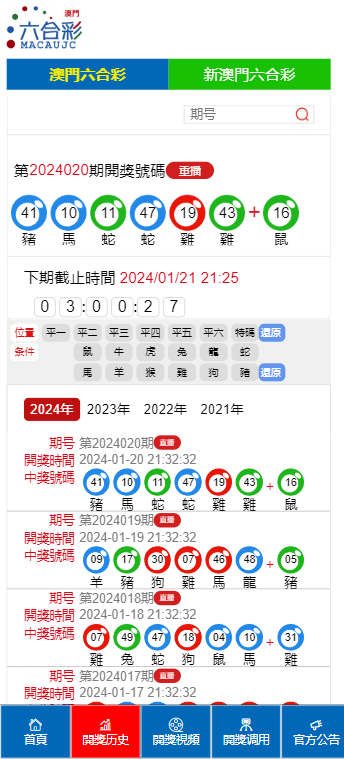
(2)在选定单元格中输入“=SUM(”,然后选中需要求和的单元格范围。
(3)输入右括号“)”,并按下Enter键,WPS表格会计算出选定范围的和,并显示在选定单元格中。
除了直接输入单元格范围外,还可以使用鼠标拖拽的方式选择求和范围,只需在输入“=SUM(”后,用鼠标拖拽选中需要求和的单元格区域,然后输入右括号“)”并按下Enter键即可。
3、使用公式栏输入求和公式
对于习惯使用键盘操作的用户来说,通过公式栏输入求和公式也是一种快速求和的方法,具体操作步骤如下:
(1)打开需要求和的WPS表格文件,并定位到需要填写求和结果的单元格位置。
(2)点击选定单元格,进入编辑状态。
(3)在公式栏中输入求和公式“=SUM(需要进行求和的单元格范围)”,然后按下Enter键。

(4)WPS表格会根据输入的公式计算出求和结果,并显示在选定单元格中。
WPS表格求和的进阶技巧
1、跨工作表求和
当需要在不同工作表之间进行求和操作时,可以使用SUM函数结合工作表名称来实现,具体操作步骤如下:
(1)打开包含需要求和的工作表的WPS表格文件。
(2)在需要填写求和结果的单元格中输入“=SUM(工作表名称!单元格范围)”,工作表名称”为需要进行求和操作的工作表名称,“单元格范围”为需要求和的单元格区域。
(3)按下Enter键,WPS表格会计算出指定工作表中选定范围的和,并显示在选定单元格中。
2、条件求和
当需要根据特定条件对数据进行求和时,可以使用SUMIF或SUMIFS函数来实现条件求和,这些函数可以根据指定的条件筛选出符合条件的单元格,并对这些单元格进行求和操作,具体操作方法可以参考WPS表格的函数帮助文档或相关教程。
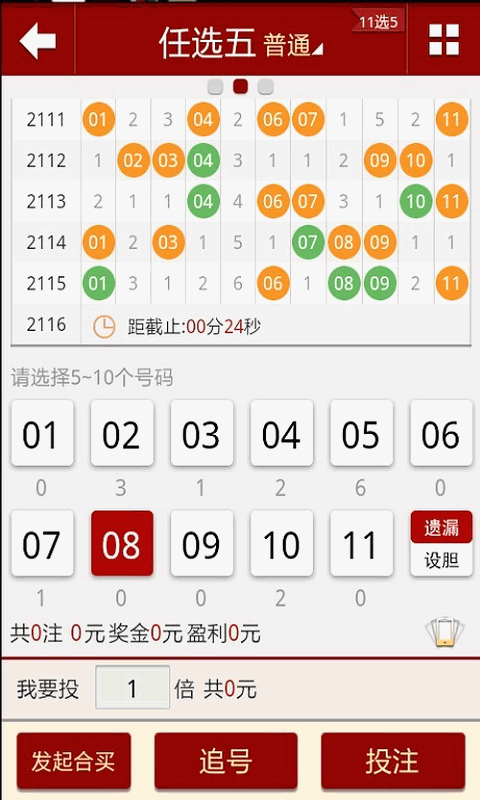
WPS表格求和的注意事项
1、确保数据类型正确
在进行求和操作时,需要确保参与求和的单元格中的数据为数值类型,如果包含非数值类型的数据(如文本、日期等),可能会导致求和结果不准确或无法计算。
2、注意求和范围的选择
在选择求和范围时,需要确保所选范围正确无误,如果选择了错误的范围或漏选了某些单元格,可能会导致求和结果不正确。
3、检查公式输入是否正确
在使用SUM函数或公式栏输入求和公式时,需要仔细检查公式的输入是否正确,如果公式中存在语法错误或输入错误,可能会导致求和操作无法正确执行。
WPS表格提供了多种求和方法和技巧,用户可以根据实际需求选择合适的方法进行操作,通过掌握这些求和技巧,可以大大提高数据处理效率,减少手动计算的工作量,在使用WPS表格进行求和操作时,还需要注意数据类型、求和范围的选择以及公式的正确性等问题,以确保求和结果的准确性。








